Vous souhaitez retirer les champs par défaut du profil de l’auteur/autrice dans WordPress ?
Si vous gérez un blog WordPress multi-auteurs, vous voudrez peut-être afficher tous vos profils d’auteurs de la même manière pour plus de cohérence. Retirer les champs par défaut du profil d’auteur dans WordPress peut vous donner plus de contrôle sur les informations que vos auteurs/autrices peuvent utiliser dans leur nom ou leur biographie.
Dans cet article, nous allons vous afficher comment supprimer les champs de profil d’auteur/autrice par défaut dans WordPress.
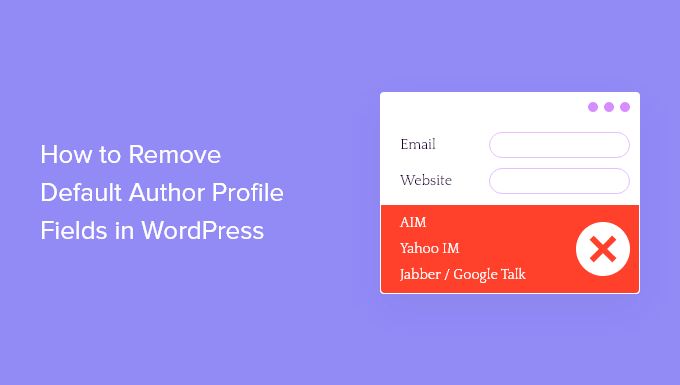
Quand faut-il retirer les champs par défaut du profil de l’auteur/autrice ?
Lorsque vous créez un nouvel utilisateur sur votre site WordPress, vous devez terminer les mêmes champs par défaut.
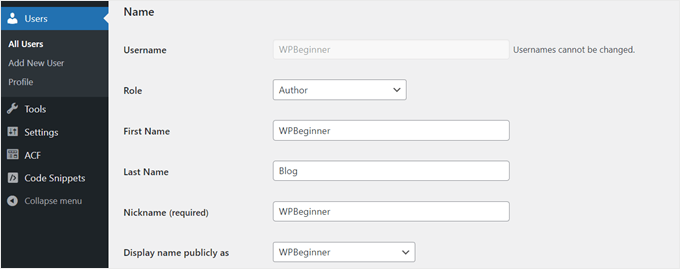
Il s’agit généralement du Nom de famille et du prénom, du nom affiché publiquement en tant que, des informations de contact (e-mail et site web), des informations biographiques et de la photo de profil.
Ces champs restent exactement les mêmes, que vous créiez un blog, un magasin WooCommerce, un site d’adhésion ou un autre formulaire de site WordPress.
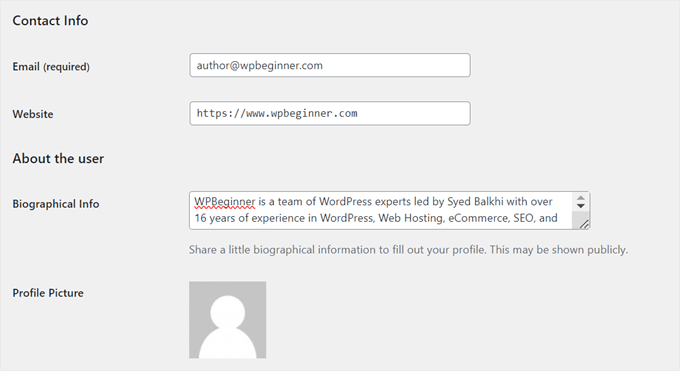
Certains rôles d’utilisateurs WordPress non-administrateurs, comme celui d’auteur/autrice, ont la possibilité de modifier ces champs. Cette permissions peut être utile dans le cas où ils doivent modifier certaines informations sur leur profil public d’auteur/autrice.
Toutefois, dans certains cas, il peut s’avérer nécessaire de retirer ces champs par défaut pour vos utilisateurs/autrices. La suppression des champs inutilisés aide à maintenir une identité de marque cohérente dans l’ensemble du contenu, en particulier si les articles sont publiés sous le nom de l’entreprise plutôt que sous celui d’auteurs/autrices individuels.
La simplification de l’interface de modification du profil d’auteur permet également d’ajouter plus rapidement et plus facilement de nouvelles auteurs/autrices à votre site, en se concentrant uniquement sur les informations essentielles.
Cela dit, voyons comment vous pouvez retirer les champs de profil d’auteur/autrice par défaut dans WordPress.
Comment retirer les champs par défaut du profil de l’auteur/autrice avec WPCode ?
Pour supprimer les champs par défaut du profil de l’auteur/autrice, nous avons créé quelques extraits de code simples que vous pouvez ajouter à votre fichier functions.php.
Outil de personnalisation, vous devrez ajouter des extraits de code personnalisés en modifiant manuellement le fichier de votre thème. Cependant, ce n’est pas la façon la plus sûre de le faire, car cela peut prospecter des erreurs involontaires.
C’est pourquoi nous utiliserons WPCode. Cette extension d’extrait de code permet d’insérer facilement du code dans WordPress sans avoir à travailler directement avec les fichiers de votre thème. Par conséquent, vous êtes moins susceptible de casser votre site.
Ce guide utilisera la version gratuite de WPCode, mais n’hésitez pas à passer à la version Pro pour bénéficier de fonctionnalités plus avancées comme le mode test et la logique conditionnelle.
La première étape consiste à installer le plugin WordPress dans votre Tableau de bord. Une fois l’extension activée, rendez-vous dans la rubrique Extraits de code « + Ajouter un extrait « .
Sélectionnez ensuite « Ajouter votre code personnalisé (nouvel extrait) » et cliquez sur le bouton « Utiliser l’extrait ».

Maintenant, allez-y et donnez un nom à votre nouvel extrait. Il peut s’agir de quelque chose de simple comme « Retirer les modifications des utilisateurs/utilisatrices pour l’auteur/autrice ».
Confirmez ensuite la modification du type de code en « Extrait PHP ».
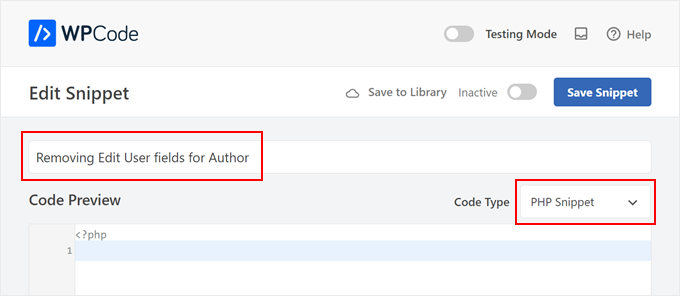
Dans la boîte de Prévisualisation du code, copiez le code ci-dessous et collez l’extrait de code à l’intérieur de la boîte :
add_action('admin_footer-profile.php', 'remove_profile_fields');
function remove_profile_fields() {
if(is_admin() && current_user_can('author')) { // Check if the current user has the 'Author' role
?>
<script type="text/javascript">
jQuery(document).ready(function($) {
// Remove the sections titled "Name", "Contact Info", and "About Yourself"
$('h2:contains("Name"), h2:contains("Contact Info"), h2:contains("About Yourself")').each(function() {
// Remove the next form-table and the h2 itself
$(this).next('.form-table').remove();
$(this).remove();
});
});
</script>
<?php
}
}
Le code utilise le crochet d’action admin_footer-profile.php pour injecter du JavaScript personnalisé dans le pied de page d’administration de la page de modification du profil. Cela garantit que le script s’exécute après le chargement complet de la page, ce qui lui permet de cibler les éléments générés dynamiquement par WordPress.
Tout d’abord, le code vérifie si l’utilisateur actuel a le rôle d' » auteur/autrice » à l’aide de la fonction current_user_can('author'). Il s’agit d’une mesure de sécurité visant à garantir que seuls les utilisateurs/utilisatrices ayant le rôle spécifié peuvent retirer ces sections.
Si le compte de l’utilisateur est une auteur/autrice, le code injecte du JavaScript dans la page. Ce JavaScript utilise jQuery pour trouver les éléments <h2> contenant les textes « Nom », « Coordonnées » et « À propos de vous ».
Ensuite, il retire l’élément .form-table suivant chaque <h2>, qui contient les champs du formulaire pour ces sections, et retire les éléments <h2> eux-mêmes.
Une fois le code collé, assurez-vous que la méthode d’insertion est « Insertion automatique » et que l’Emplacement est « Exécuter partout ». Il vous suffit ensuite de cliquer sur le bouton Inactif en haut pour le modifier et le rendre actif, puis de cliquer sur le bouton Enregistrer l’extrait.

C’est tout pour le code que vous devez ajouter. Pour voir si cela fonctionne, essayez de vous connecter à votre zone d’administration WordPress en tant qu’auteur/autrice et allez dans Profil.
Si vous voyez uniquement les réglages Options personnelles, Gestion du compte et Mots de passe de l’application, le code fonctionne.
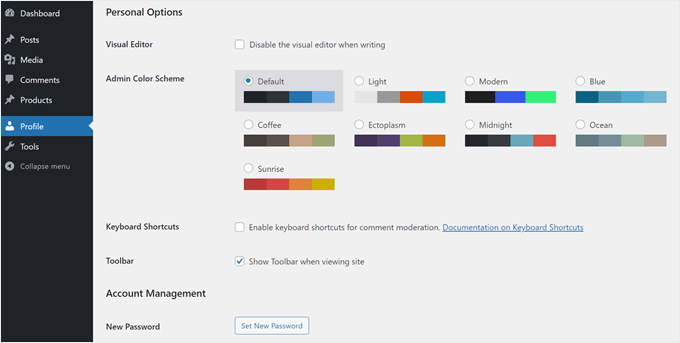
Pour plus d’astuces sur la gestion des auteurs/autrices dans WordPress, consultez ces guides :
- Comment empêcher les auteurs/autrices de supprimer des publications dans WordPress
- Comment afficher les publications similaires d’un même auteur/autrice dans WordPress
- Comment lister tous les auteurs/autrices de votre blog sur WordPress
- Comment retirer le nom de l’auteur/autrice des publications WordPress
- Comment ajouter une boîte d’information sur l’auteur/autrice dans les publications WordPress
- Comment activer le suivi des auteurs/autrices dans WordPress
- Des extensions pour gérer efficacement les blogs WordPress à auteurs/autrices multiples
Nous espérons que cet article vous a aidé à apprendre comment supprimer les champs de profil d’auteur/autrice par défaut sur WordPress. Vous pouvez également consulter notre choix d’experts des meilleures extensions gratuites de gestion des utilisateurs pour WordPress et notre guide complet sur le SEO WordPress.
Si vous avez aimé cet article, veuillez alors vous abonner à notre chaîne YouTube pour obtenir des tutoriels vidéo sur WordPress. Vous pouvez également nous trouver sur Twitter et Facebook.





Syed Balkhi says
Hey WPBeginner readers,
Did you know you can win exciting prizes by commenting on WPBeginner?
Every month, our top blog commenters will win HUGE rewards, including premium WordPress plugin licenses and cash prizes.
You can get more details about the contest from here.
Start sharing your thoughts below to stand a chance to win!
Michelle says
This is yet another example of the valuable information available at WP Beginner. Thanks guys.
Andrew says
This is great. I’ve already implemented it on two sites. Thanks so much!
gifer says
aah excellent post, thanks a lot
I think wp should remove these by themself,
why aim,jabber lol they should add facebook and twitter
Tony Dunsworth says
Thanks for this one guys. We restrict all of this so this is a perfect tool to ensure we don’t have to see it either.
Mad Mike says
This is yet another example of the valuable information available at WP Beginner. Thanks guys.